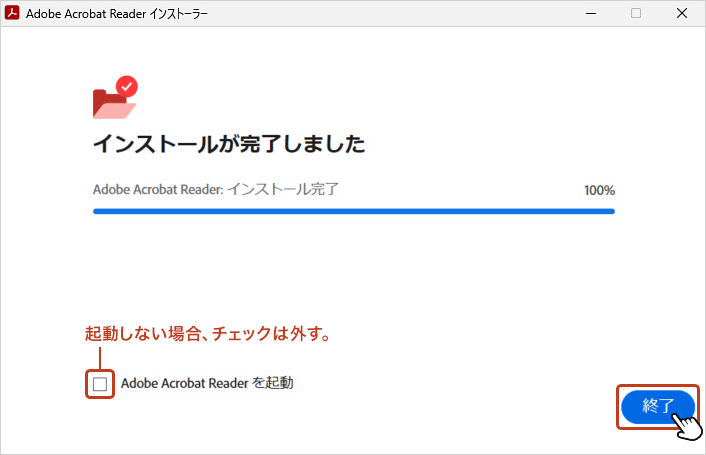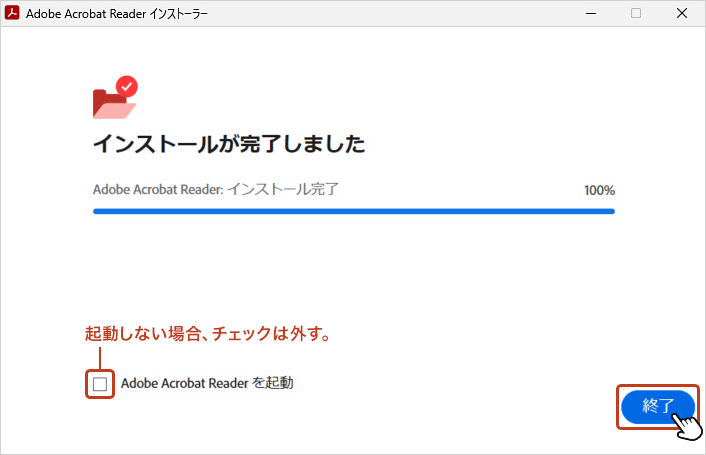おじさん
おじさんAcrobat Readerは無料で使えるのでしょうか?



無料で使えるPDF閲覧用のソフトウェアです。ここでは、Acrobat Readerの簡単な機能紹介とダウンロード方法を説明していきます。
目次
Adobe Acrobat Reader とは?
無料なのにここまで使える!
Acrobat Readerは、Adobe社が開発したPDF閲覧用の無料ソフトウェアです。
拡大・縮小表示、フルスクリーン表示、サムネイル表示によるページ移動、電子署名の追加表示などに加え、テキストのハイライトやコメント追加といった便利な編集機能も利用できます。
Acrobat Reader で使える主な機能
あらゆる種類のPDFファイルを表示
PDFファイルを表示することができ、各種アイコンを使用して拡大・縮小やサムネイル表示してページを移動させて閲覧できます。
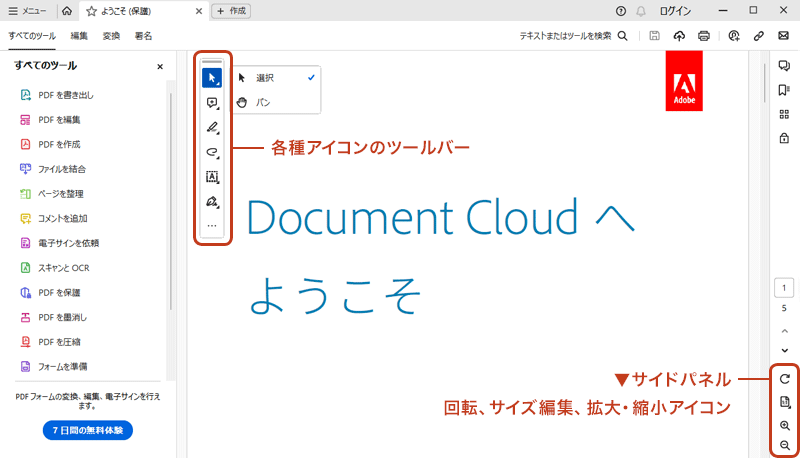
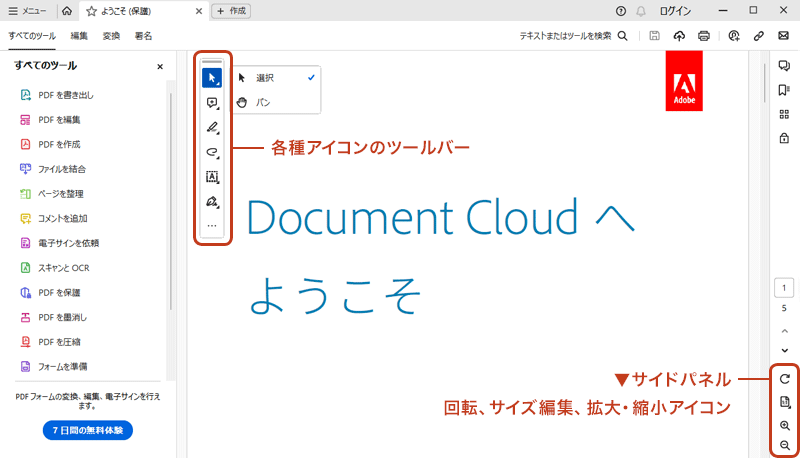
コメントの追加
PDFファイル上にコメントツールを使って、メッセージや注意点などを注記することができます。
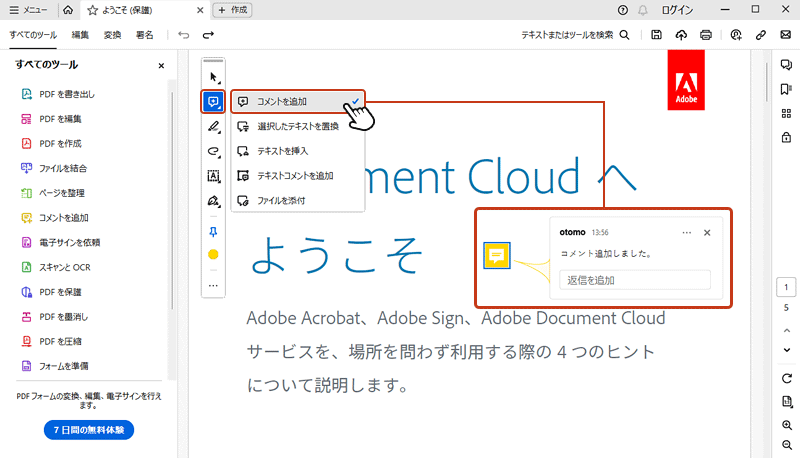
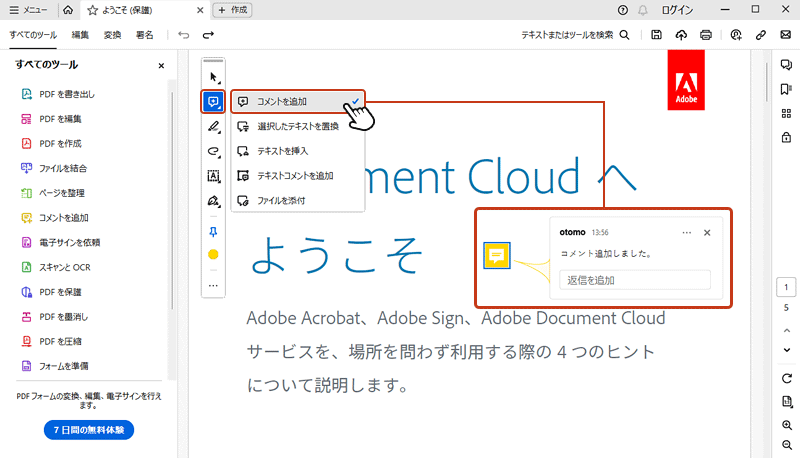
ハイライト表示・下線・取り消し線
同じく注釈ツールを使い、テキストのハイライト表示 や 下線・取り消し線などを追加することもできます。
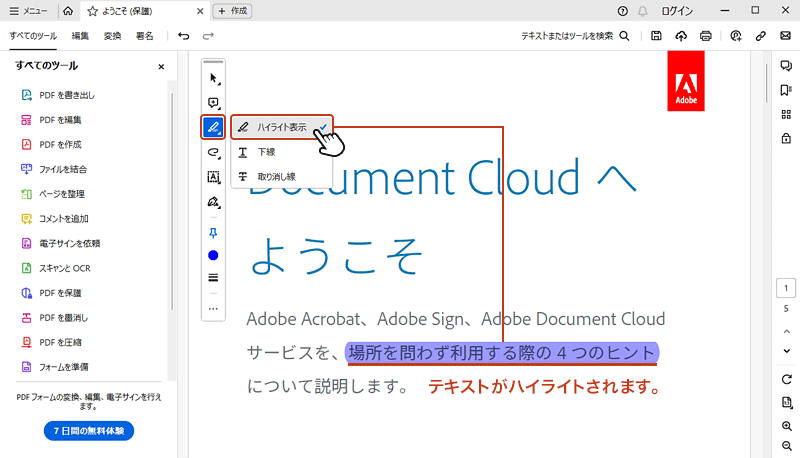
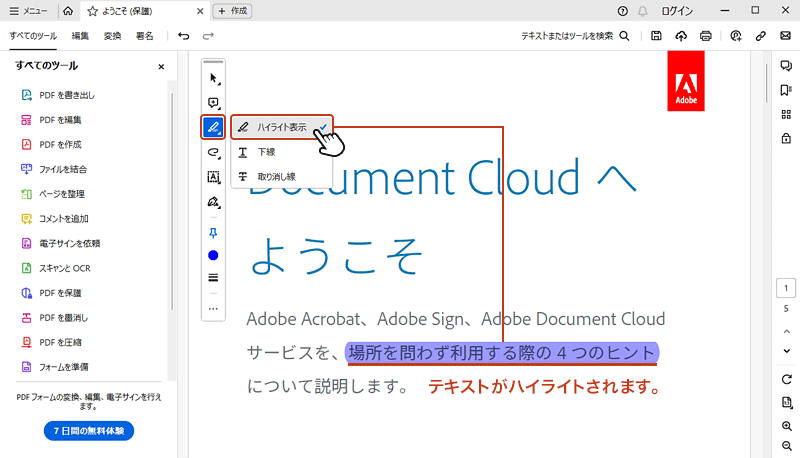
署名入力の追加
表示形式をテキスト、手書き、画像 等から選び、自由な場所に署名することができます。
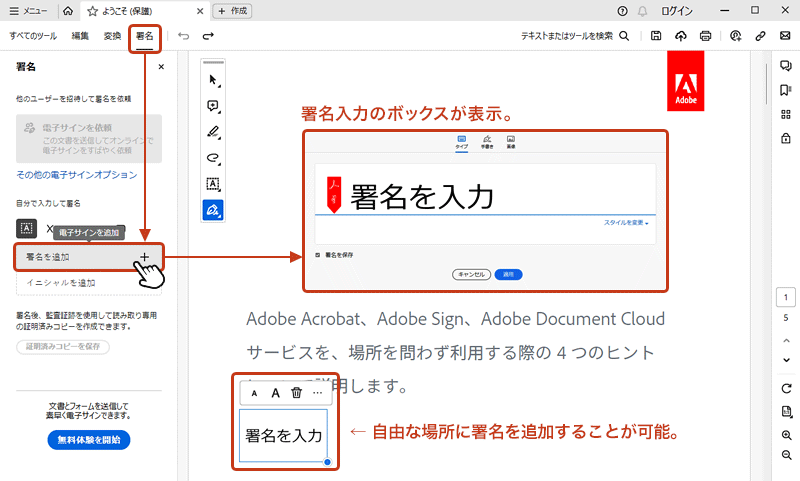
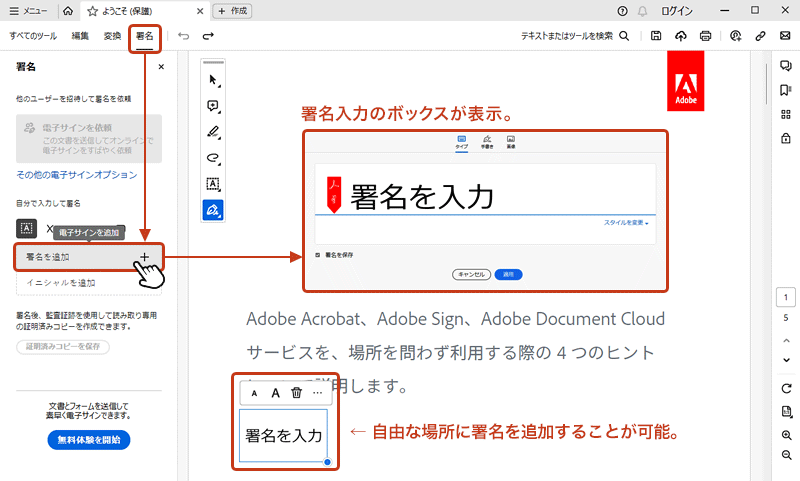
印刷設定
印刷ダイアログボックスから細かな設定を行い、印刷することができます。
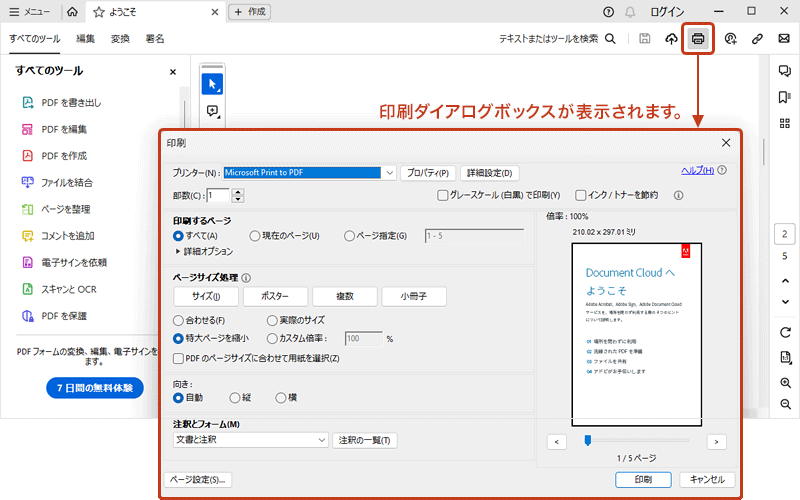
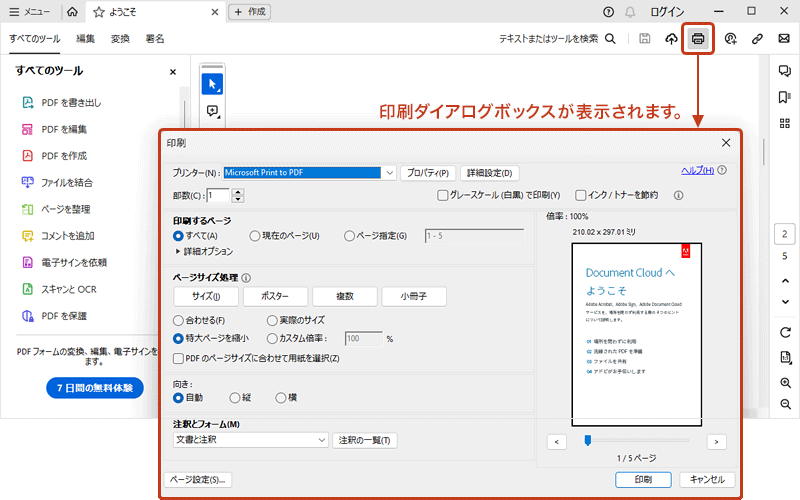
ダウンロードとインストールの手順



Acrobat Readerのダウンロードとインストールの手順を説明していきます。
公式サイトからインストーラーをダウンロード
下記のダウンロードページにアクセスし、「Acrobat Reader をダウンロード」をクリック。
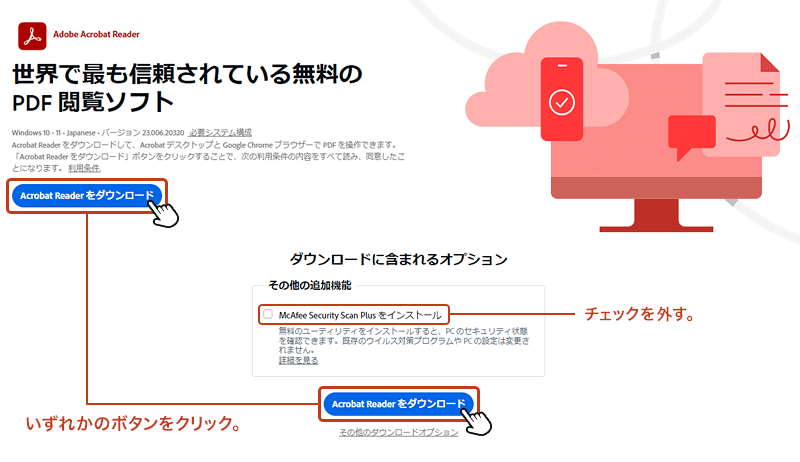
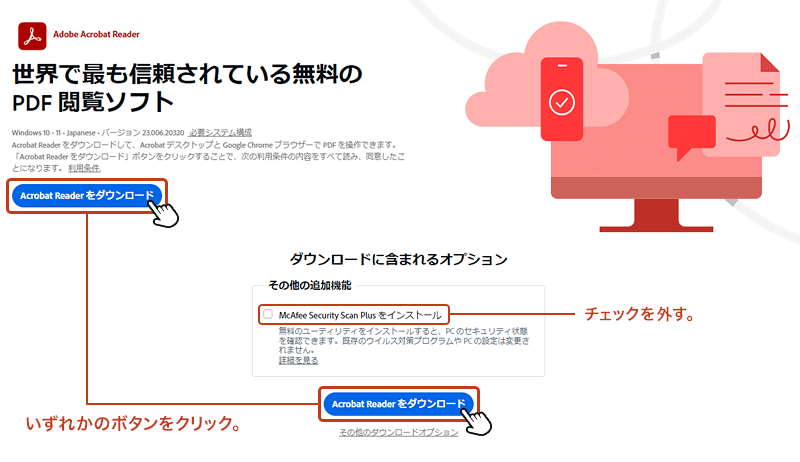
インストーラー(Reader_Install_Setup.exe)がダウンロードされます。
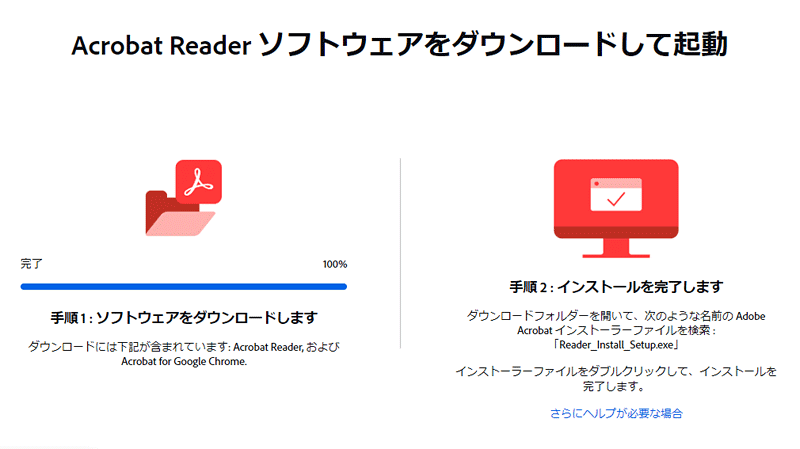
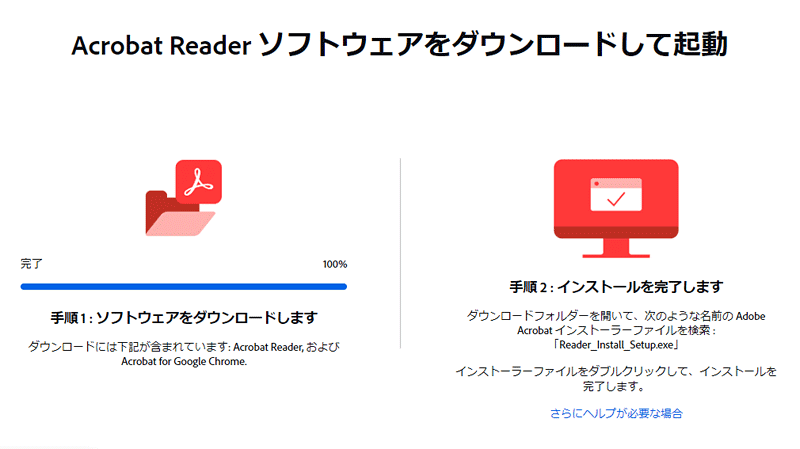
先ほどダウンロードした「Reader_Install_Setup.exe」を起動します。ユーザーアカウント制御画面から「はい」を選択するとインストールが開始されます。
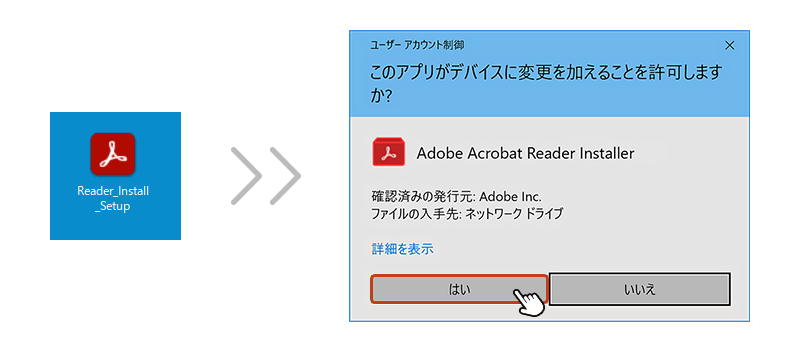
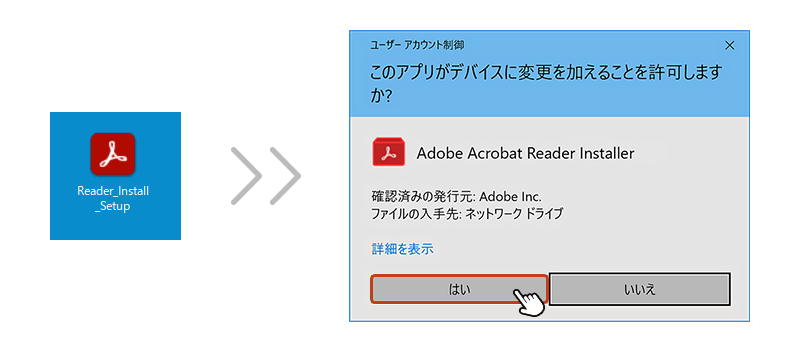
インストールが完了したら「終了」をクリックして画面を閉じます。